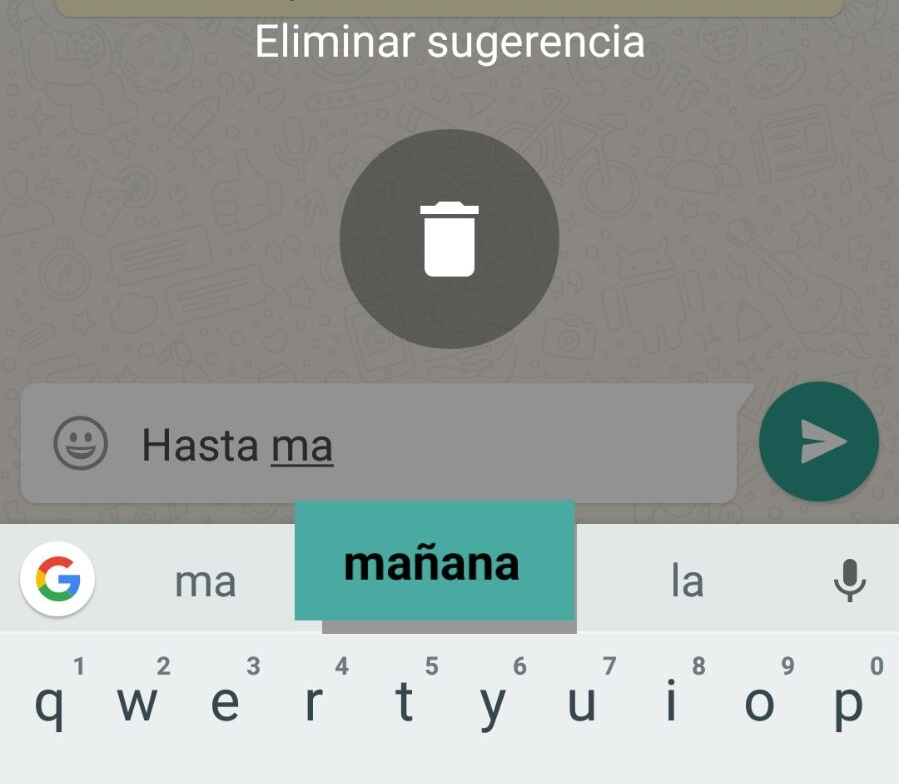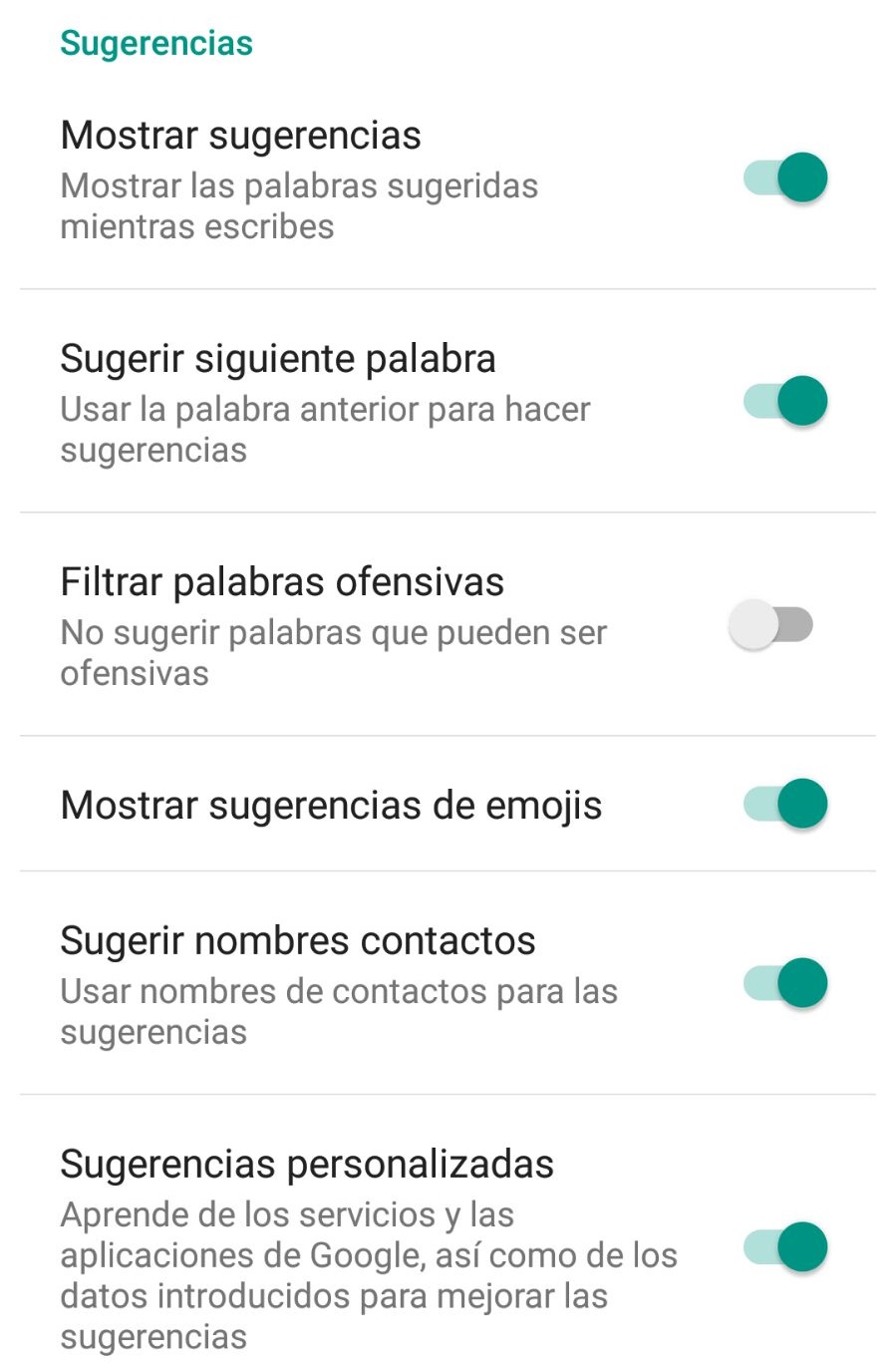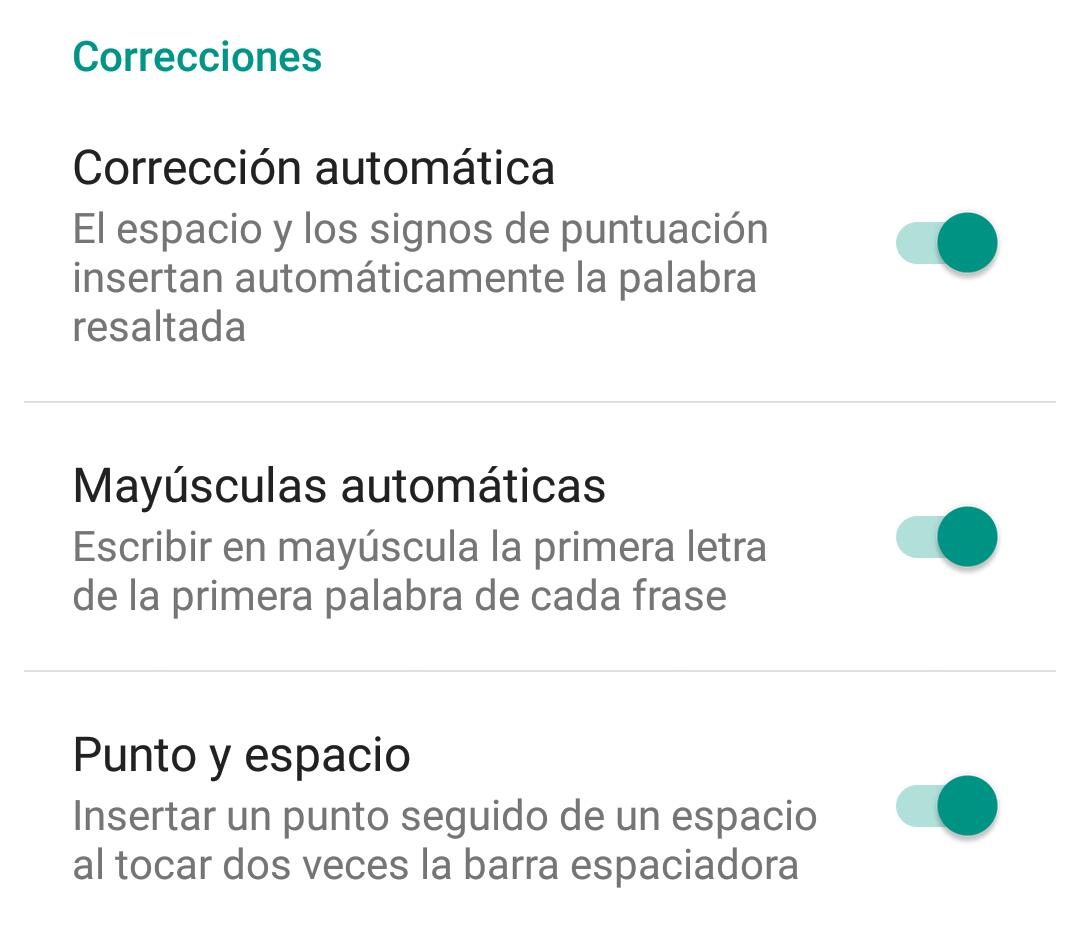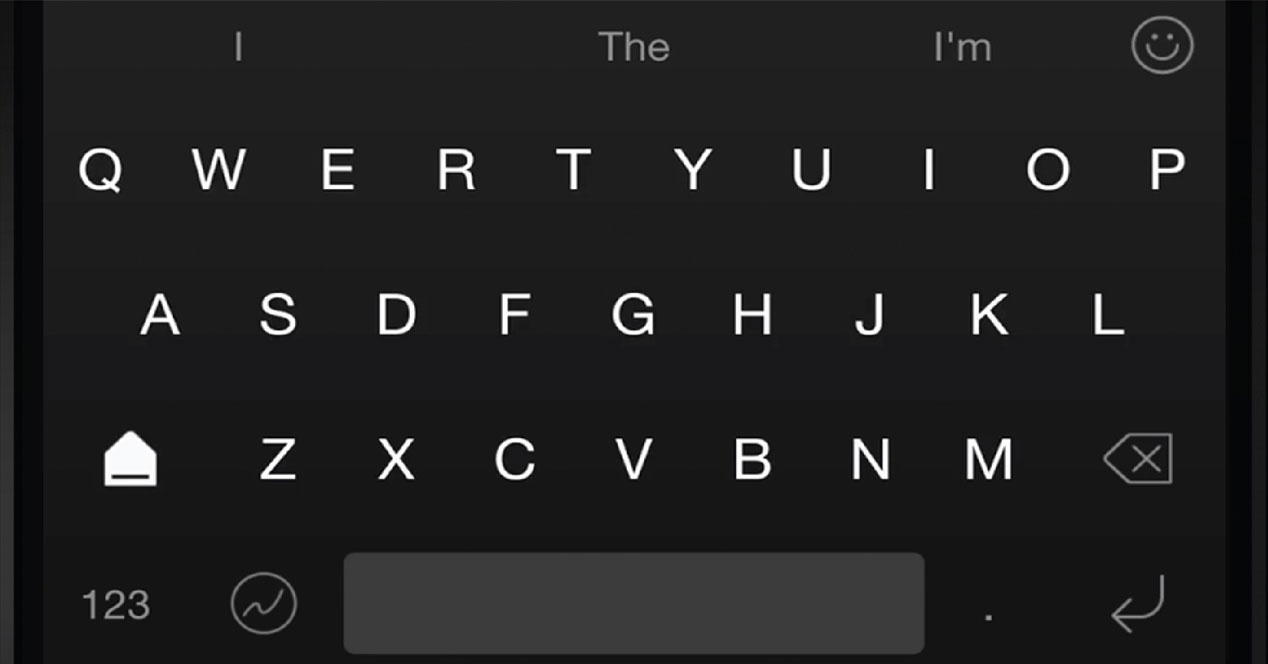
당신을 더 잘 아는 사람은 거의 없습니다 안드로이드의 자동 고침. 그는 당신이 무엇을 말하는지 알고 있지만 다음에 말하고 싶은 것도 알고 있습니다. 시간을 절약할 수 있는 아주 유용한 기능이거나, 휴대폰의 키 사용법을 모를 때 이해에 도움이 될 수 있는 기능입니다. 그러나 때로는 문제를 일으키고 의도하지 않은 말을 하게 만듭니다.
자동 고침은 다음과 같은 좋은 옵션입니다. 시간을 절약하거나 단어를 수정합니다 예를 들어, 추운 겨울에 길을 가다가 키 하나를 누르지 않을 때 간단합니다. 그는 거의 항상 당신이 의미하는 바를 알고 있습니다. 또한 제안 덕분에, 다음 단어를 추천합니다 작성하지 않고도 메시지를 완성할 수 있습니다. 그러나 자동 고침은 실수를 하고, 말하고 싶지 않은 말을 하고, 난처한 상황에 놓이게 합니다. 그리고 키보드 제안은 때로 잊어야 할 더 나은 것을 생각나게 하고 혼란스럽게 할 수 있습니다. 요컨대: 당신은 그것 없이 또는 그것과 함께 살 수 없습니다. 그러나 해결책이 있습니다. 문제가 될 것으로 생각되는 키보드 힌트 및 자동 고침 단어를 제거할 수 있습니다.
몇 가지 옵션이 있습니다. 단어가 제안으로 표시되면 삭제할 수 있습니다. 키보드의 상단 표시줄에서 단어를 선택하고 화면 중앙으로 드래그하면 다음을 나타내는 버튼에 휴지통이 나타납니다. '제안 삭제'.
개인 사전에서 단어를 추가하거나 제거할 수도 있습니다. 휴대전화 설정의 '언어 및 텍스트 입력' 섹션에서 개인 사전에 액세스할 수 있습니다. 추천으로 표시되도록 일반적으로 사용하는 단어를 추가할 수 있지만 또한 실수로 추가한 경우 일부를 삭제합니다.
자동 수정 제거
자동 수정이 충분하지 않아 필요하지 않아 예외 없이 한 번에 모든 자동 수정을 종료하고 싶다면... Android 키보드에서 제안 옵션을 비활성화할 수 있습니다. 휴대전화의 설정으로 이동하여 언어 및 텍스트 입력. 또는 휴대전화에서 사용 중인 키보드인 경우 Gboard 애플리케이션으로 이동합니다.
Gboard 설정에서 '텍스트 수정' 섹션으로 이동합니다. 거기에서 제안 및 수정의 두 섹션에서 마음대로 활성화하거나 비활성화할 수 있는 다양한 옵션과 메뉴를 찾을 수 있습니다. 처음에는 제안을 추가하거나 제거하는 기능, 또한 예를 들어 다음 단어 제안, 불쾌감을 주는 단어 필터링, 이모티콘 제안 표시 또는 연락처 이름 제안과 같은 다른 항목도 있습니다. 자신에게 맞는 것을 활성화 및 비활성화할 수 있습니다.
로 세 가지 기능을 활성화하거나 비활성화할 수 있습니다. 자동 수정, 자동 대문자 및 마침표 및 공백. 단어 자체가 바뀌더라도 모두 비활성화할 필요는 없으며, 귀찮은 것은 삭제하고 계속 매끄럽게 작성하세요.